PS如何提取图片的颜色并存储
来源:网络收集 点击: 时间:2024-04-17【导读】:
世界是五彩斑斓的颜色,经常发现一些美好的事物,我们会用相机记录下来。本篇经验将教大家一个技巧,如何提取图片的颜色并存储使用品牌型号:联想 H61系统版本:Windows 7 旗舰版 6.1软件版本:Adobe Photoshop 2018 19.1.9方法/步骤1/8分步阅读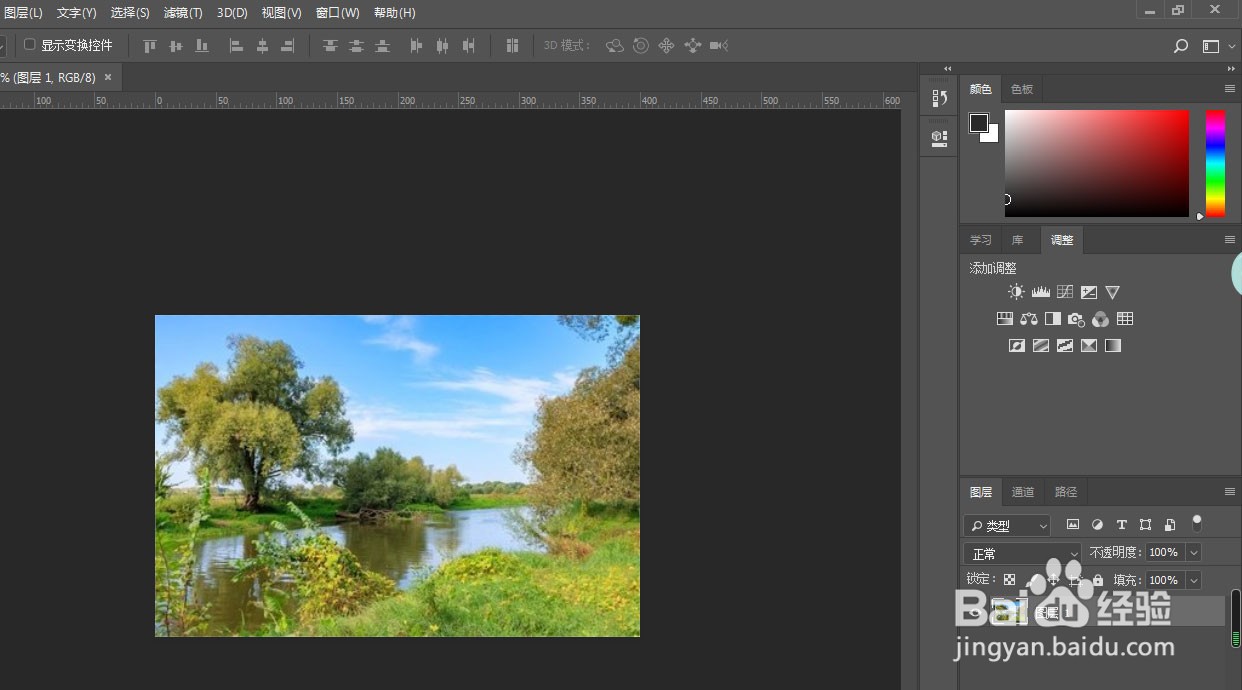 2/8
2/8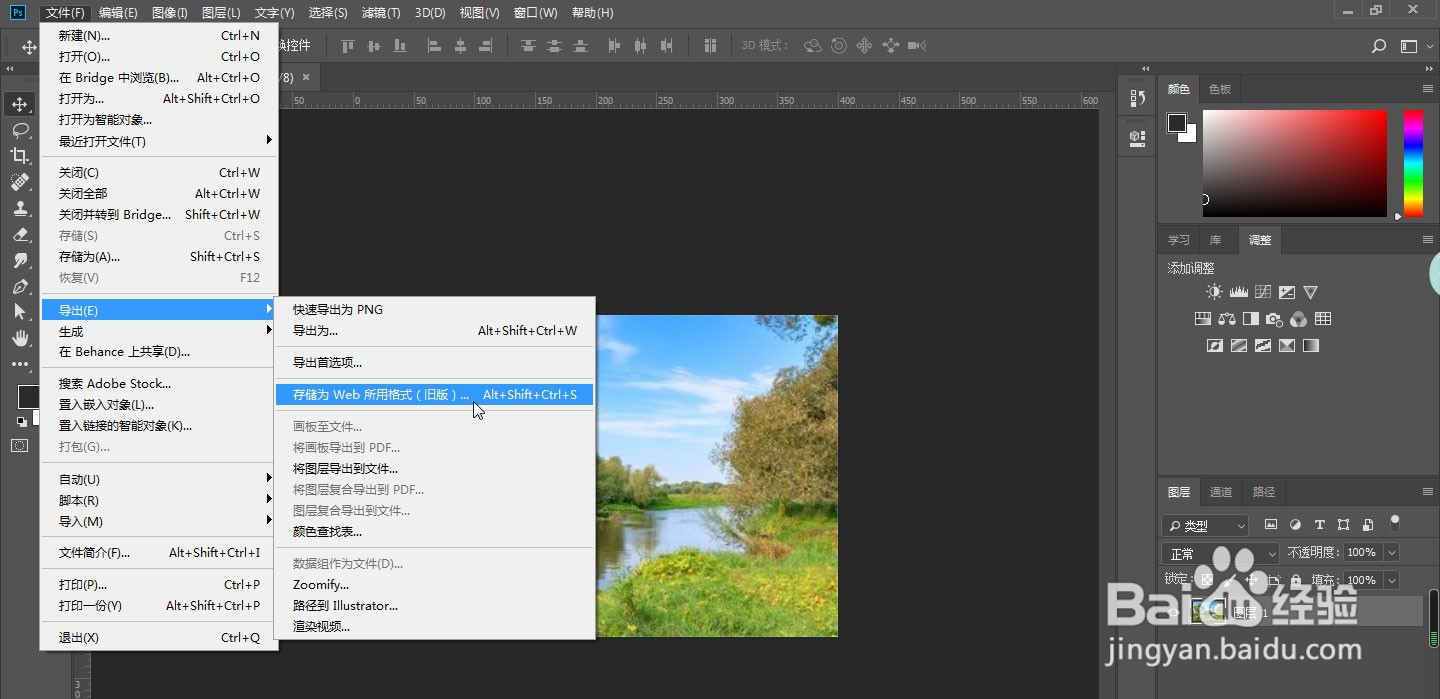 3/8
3/8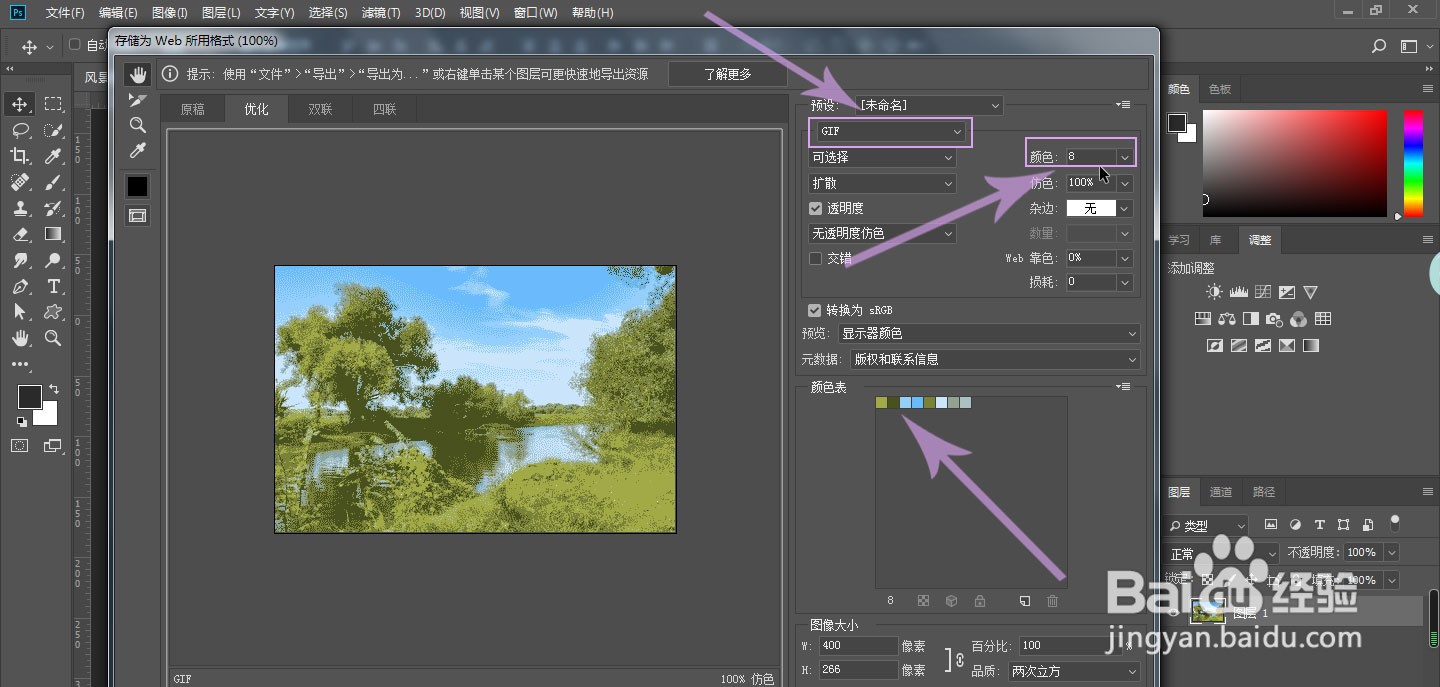 4/8
4/8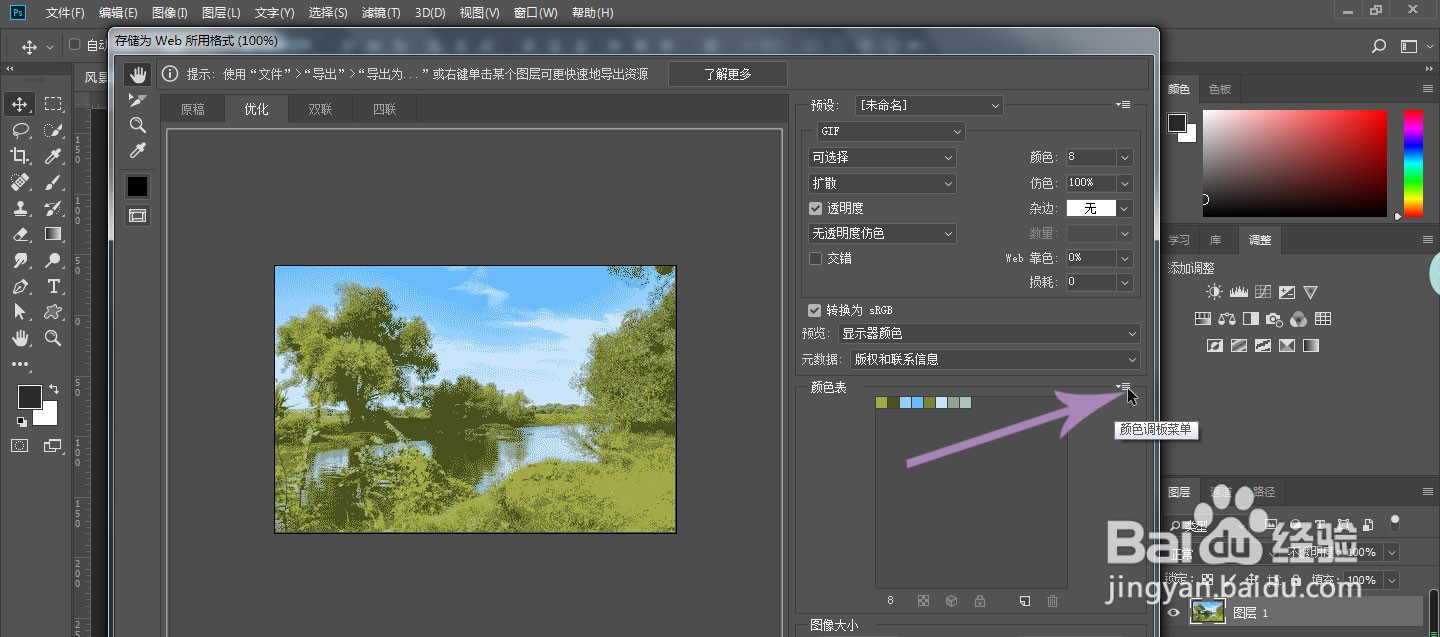
 5/8
5/8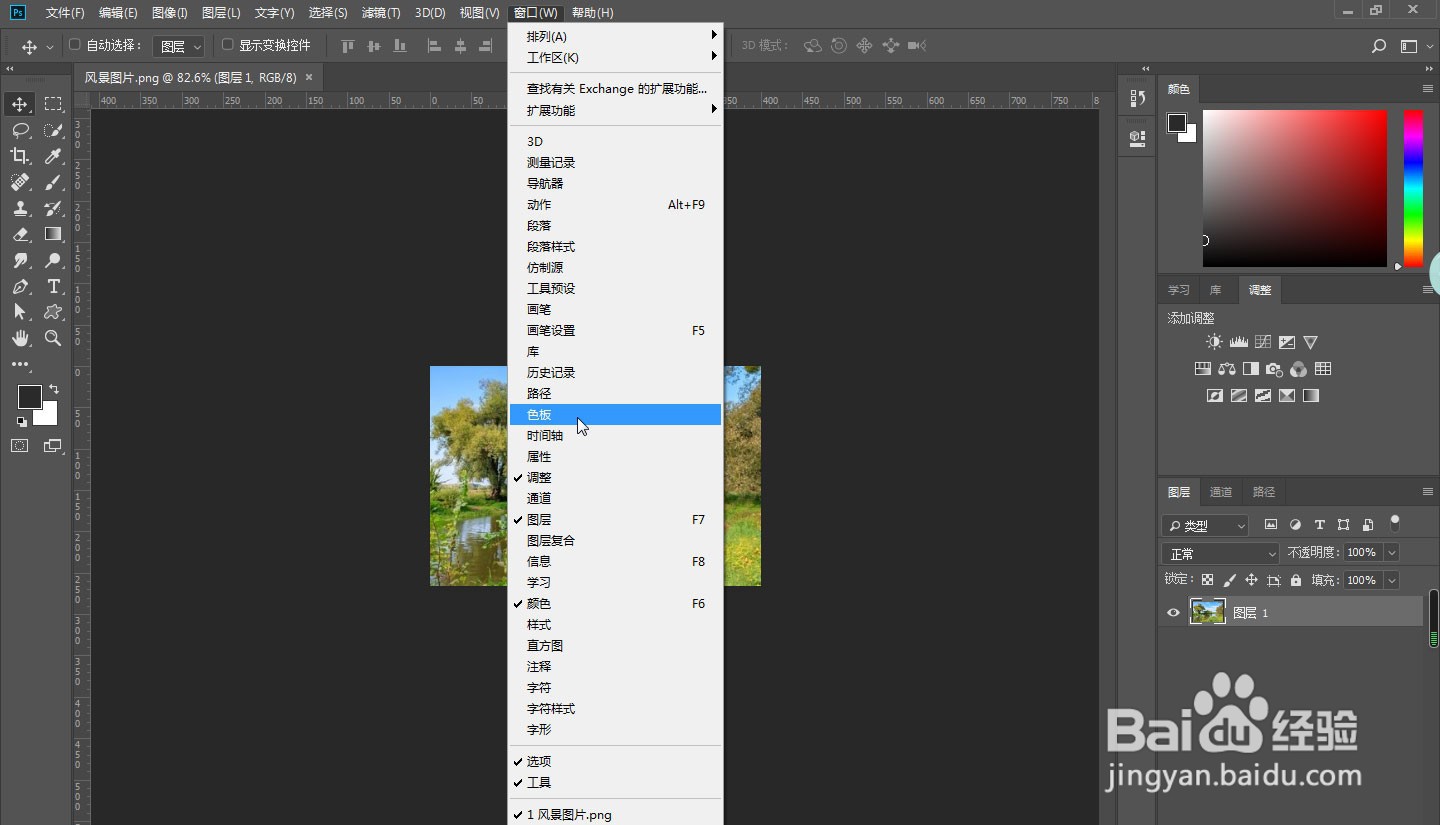 6/8
6/8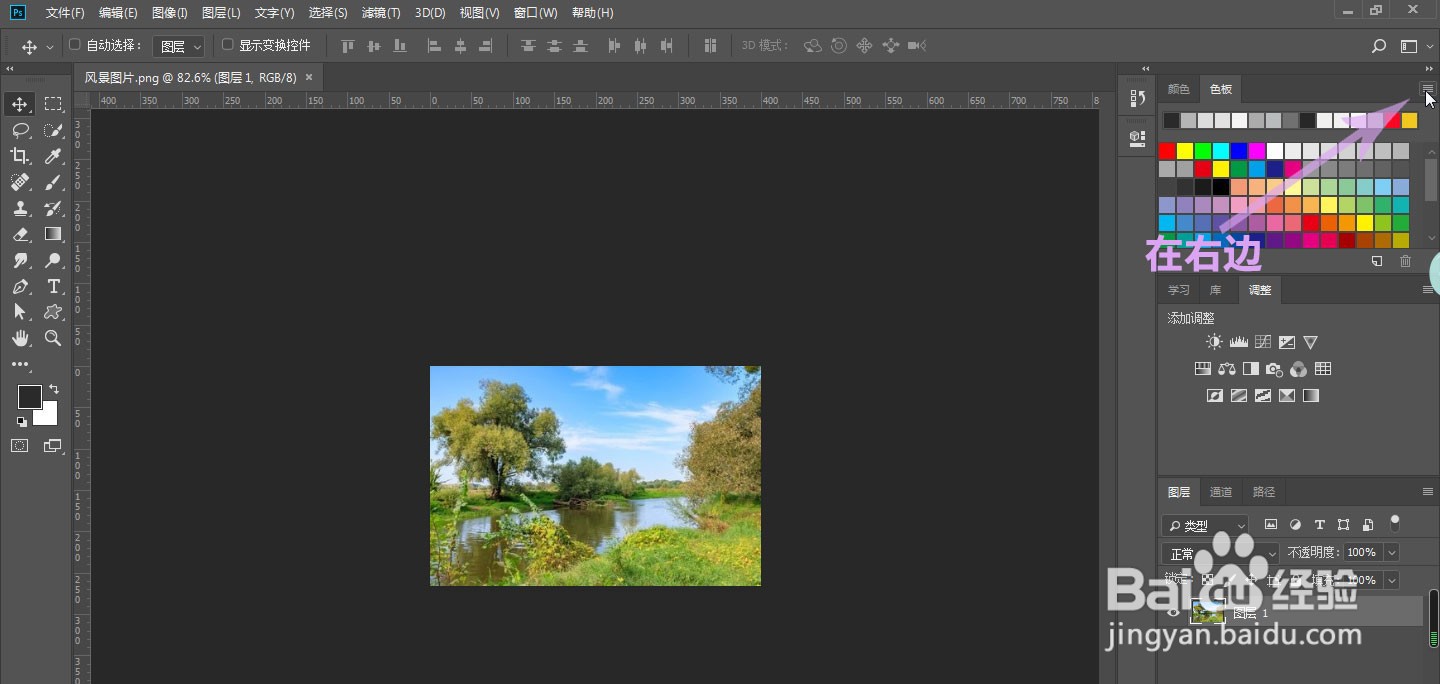
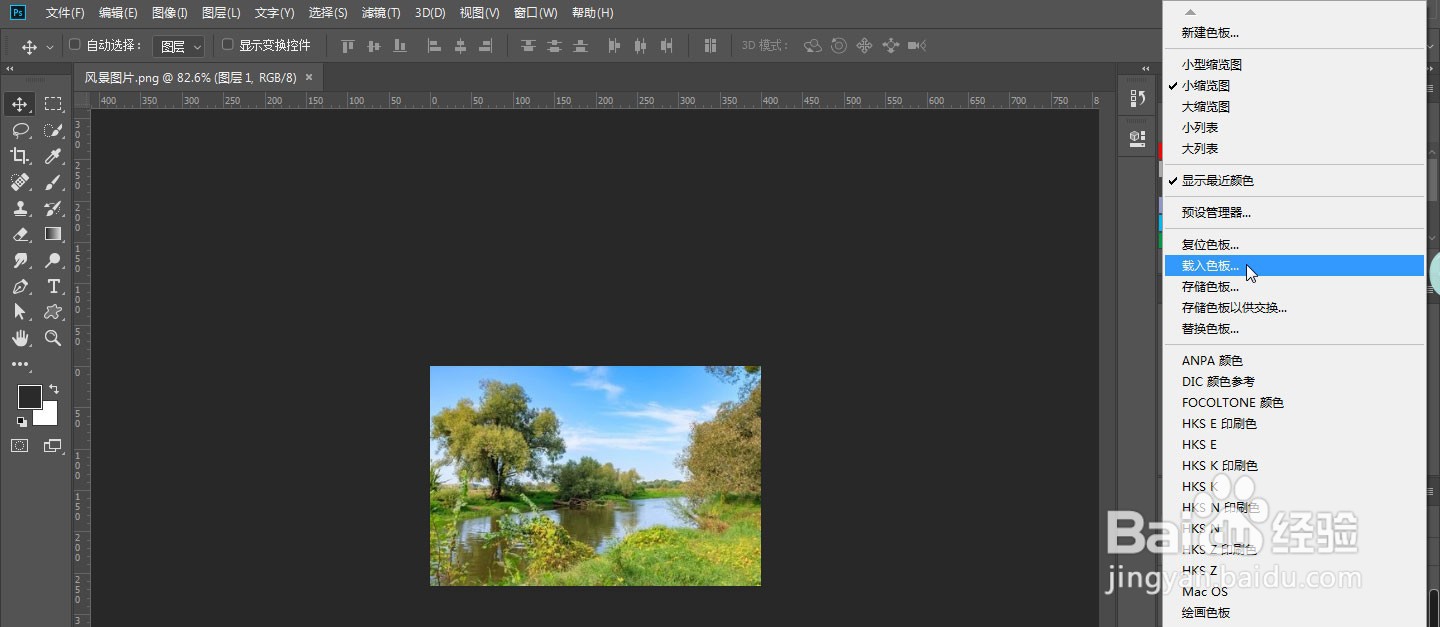 7/8
7/8 8/8
8/8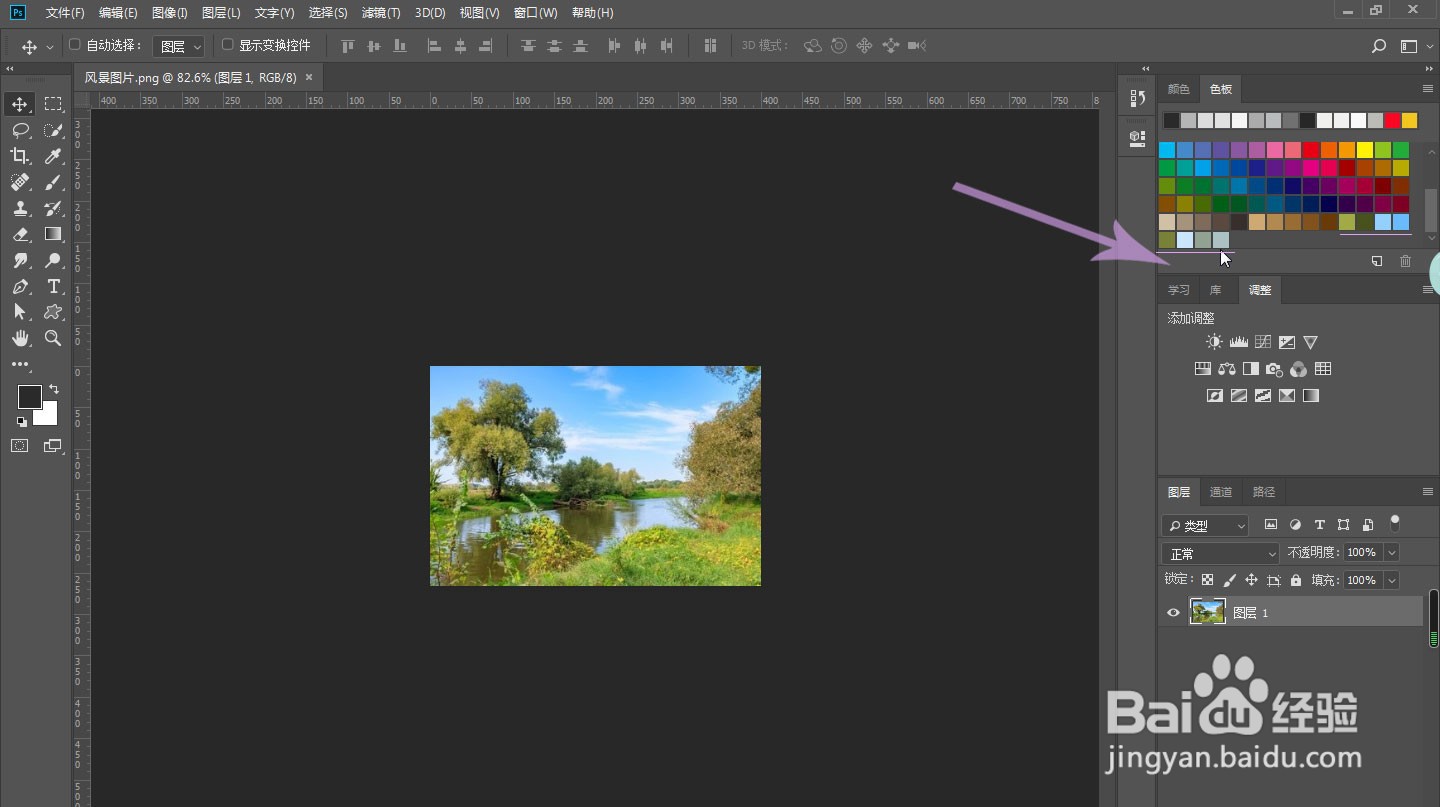
在PS里打开图片
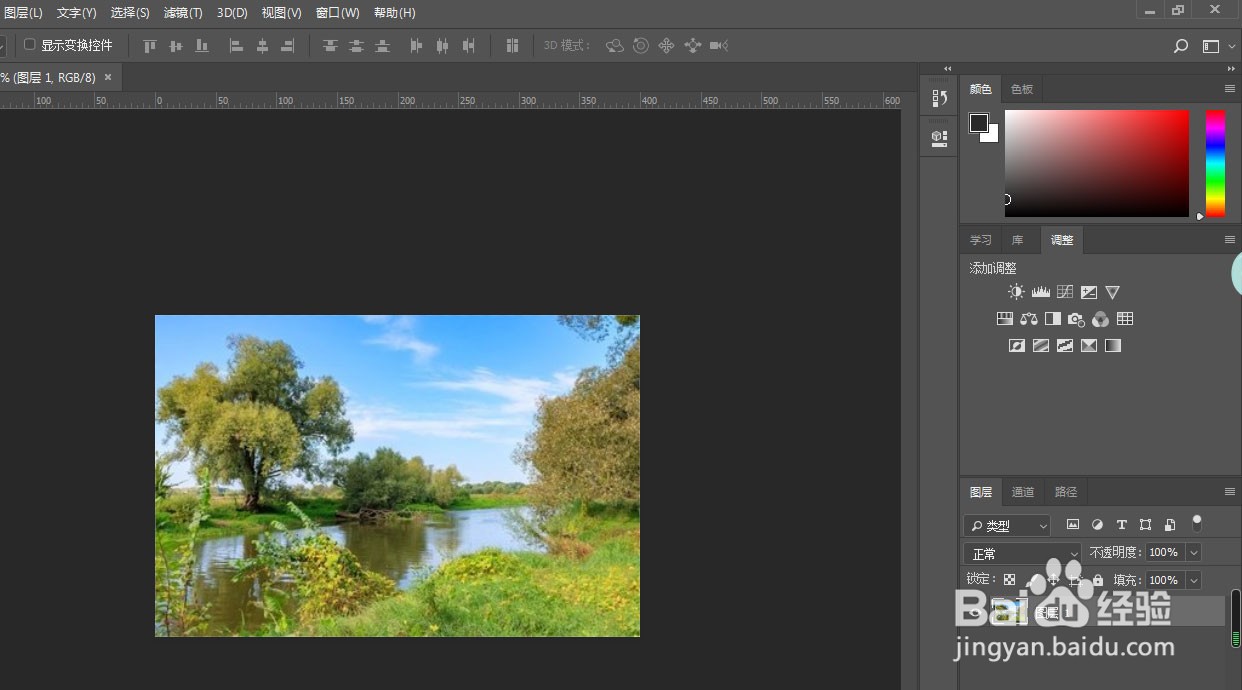 2/8
2/8点击菜单“文件”“导出”“存储为web所用格式(旧版)”,快捷键是“Alt+Shift+Ctrl+S”
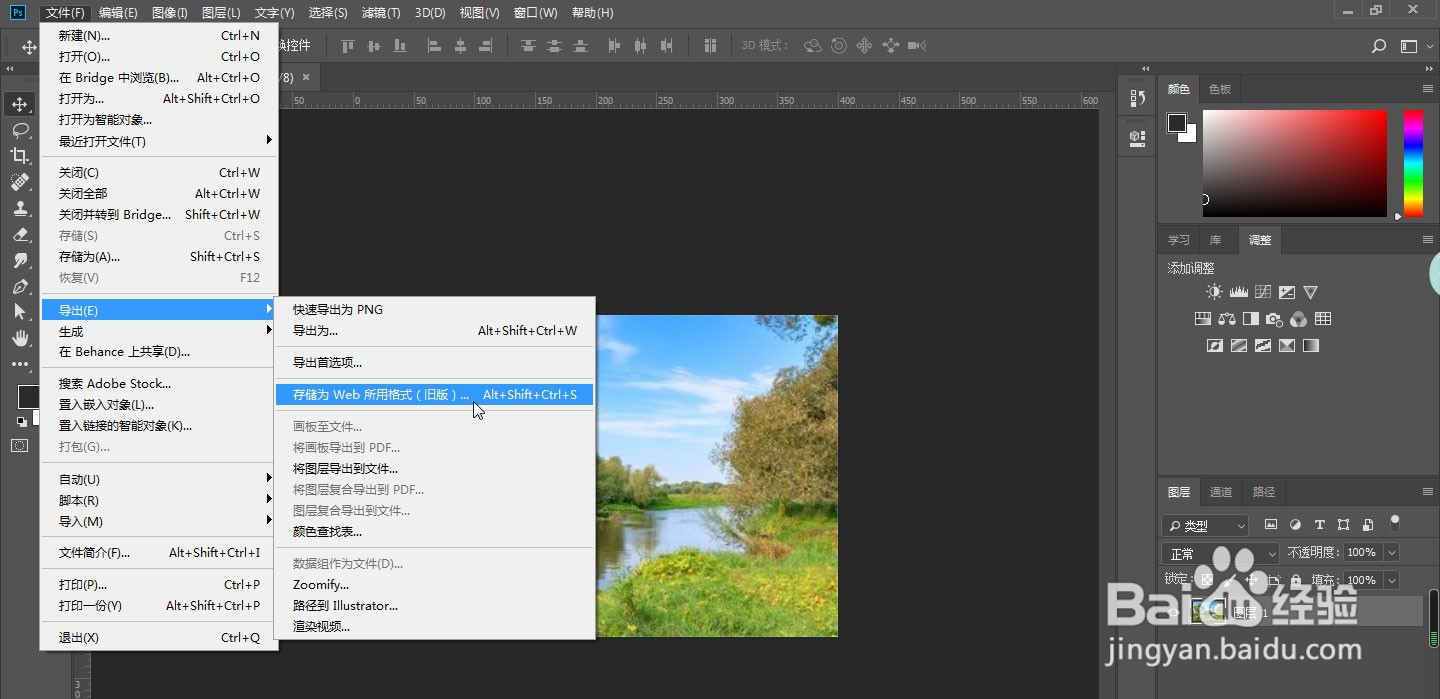 3/8
3/8存储格式选择为“GIF”,可以发现,颜色表这边发生了变化,里面有一些颜色。格式的右边可以选择颜色的位数,这里提醒大家,颜色根据情况来选择位数,不要盲目选择过多
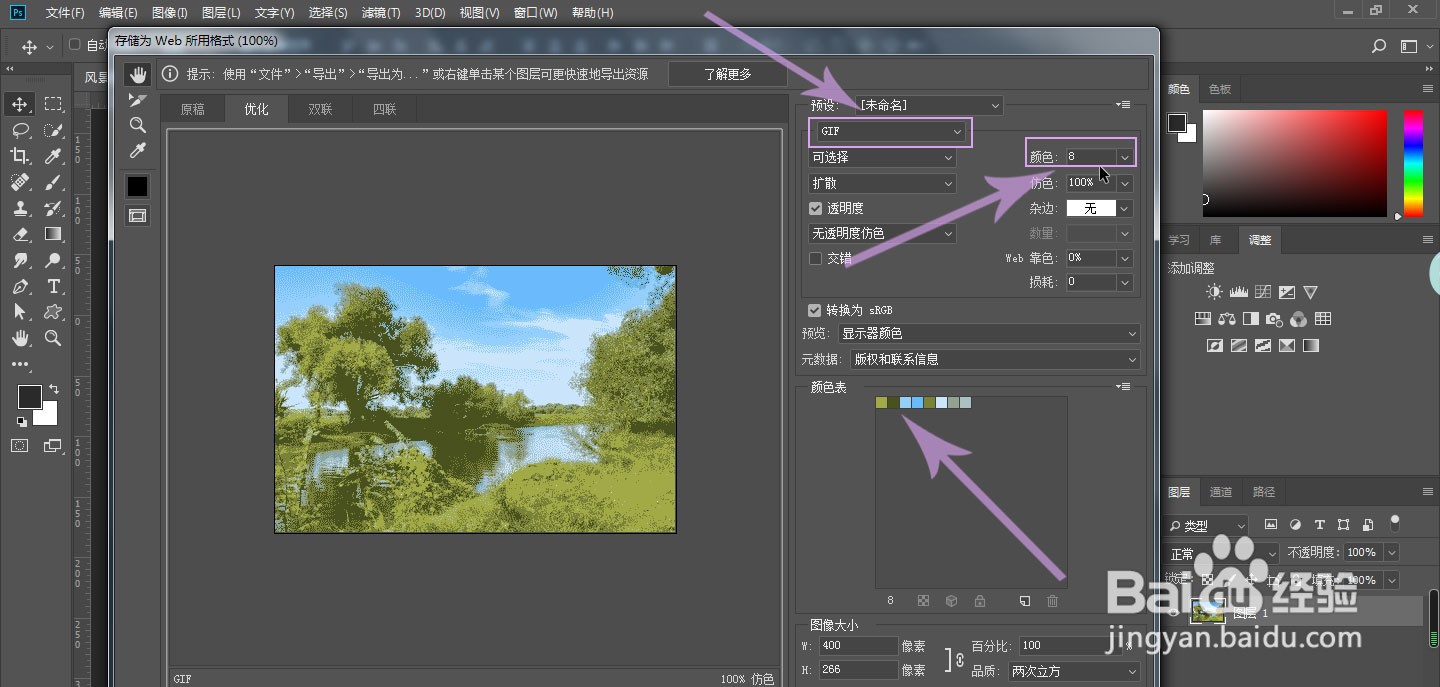 4/8
4/8浏览找着“颜色调板菜单”,右击“存储颜色表”,接着把这个文件保存在桌面
的文件夹
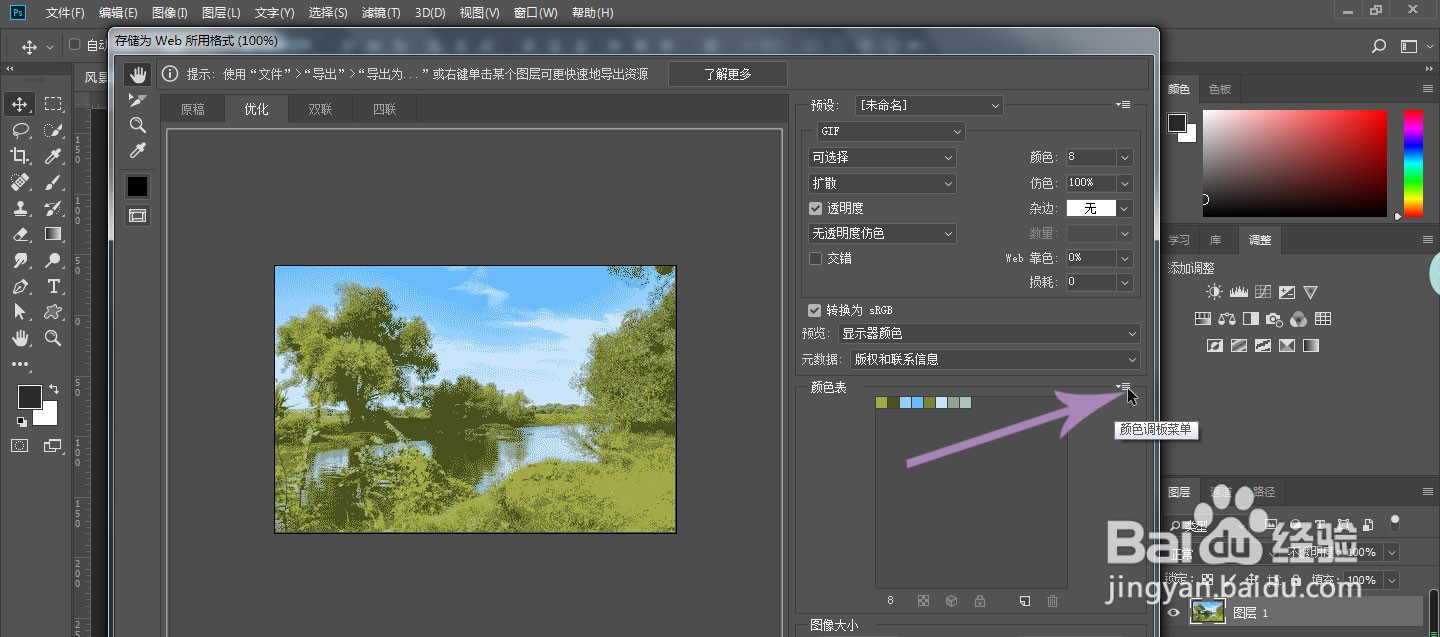
 5/8
5/8接下来的步骤教大家载入使用。点击上方菜单“窗口”,再点击“色板”,这时
候的色板面板会出现在工作界面的右边
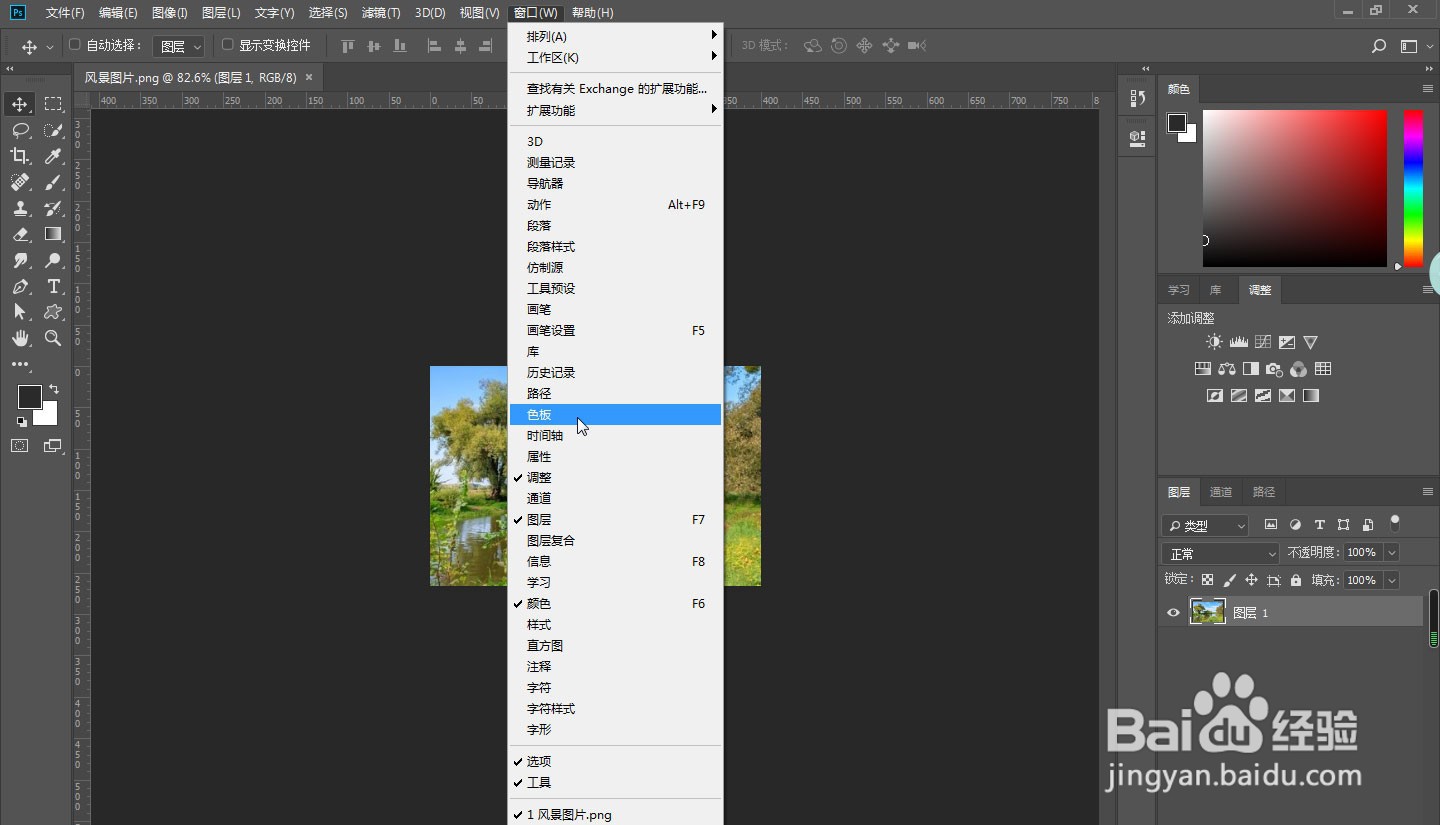 6/8
6/8点击展开更多的三道杠图标,右键选择“载入色板”
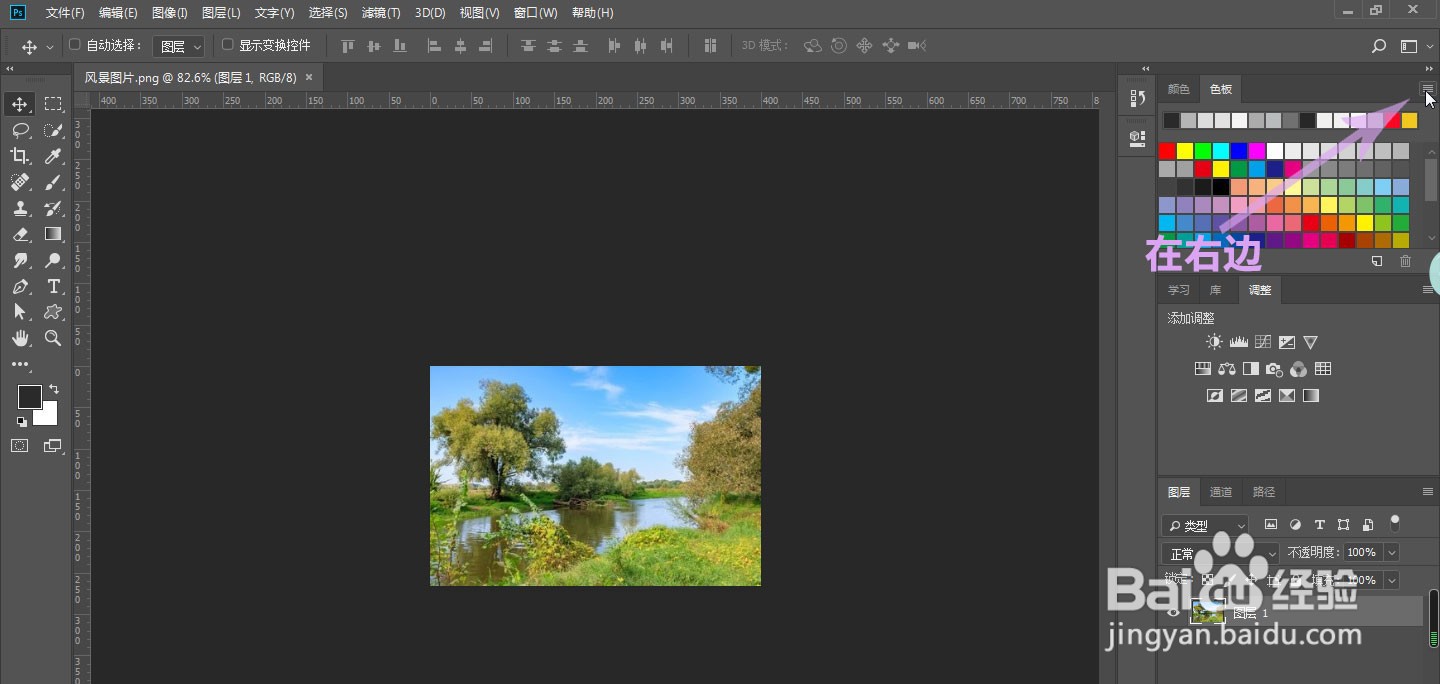
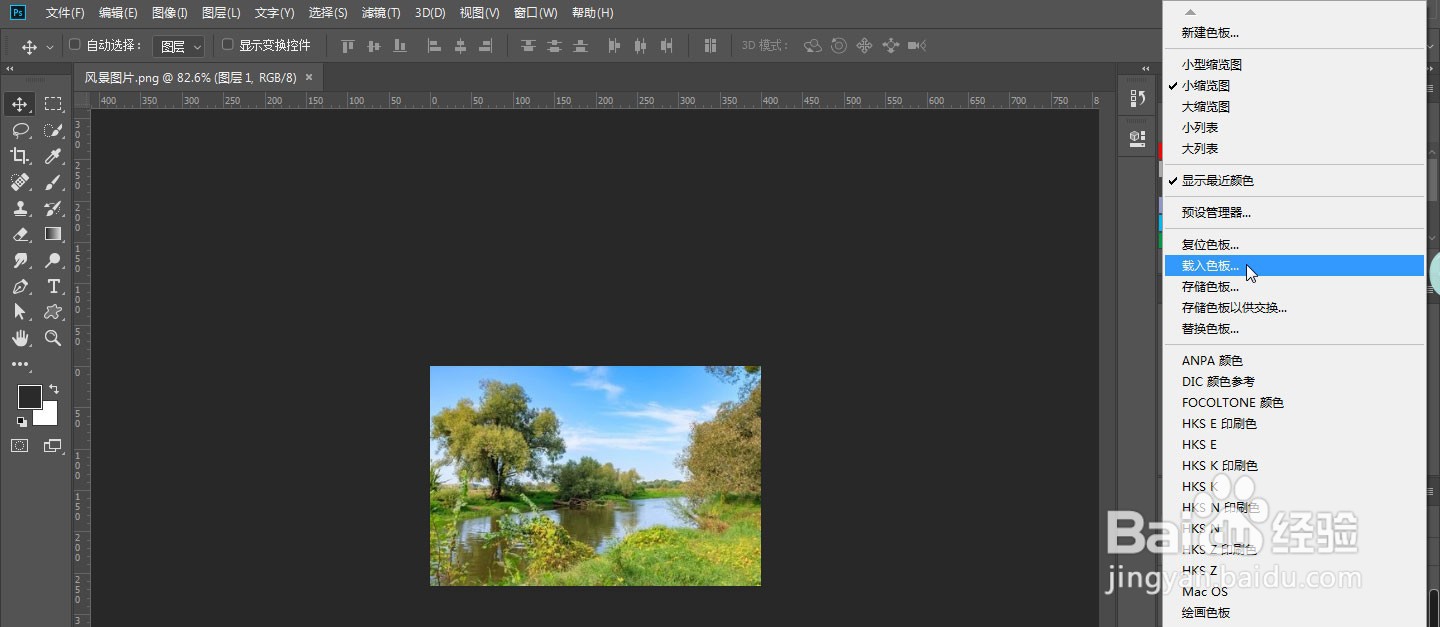 7/8
7/8文件类型按图示更改为“.ACT”,找到颜色板文件即可载入
 8/8
8/8如图所示,存储的颜色表已经载入在色板上面,可以被运用在我们PS里面了。后期不想要的,右键删除色板即可
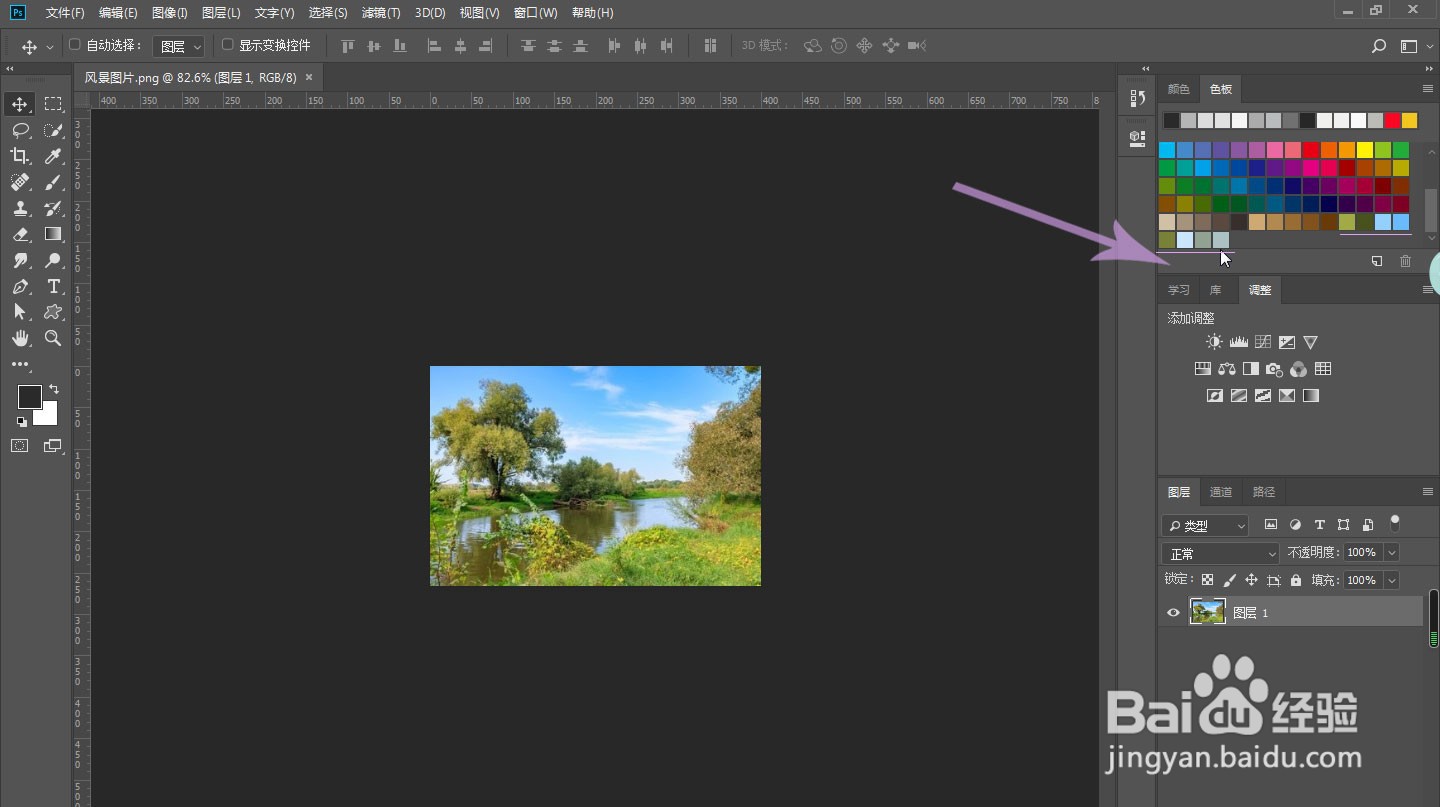
版权声明:
1、本文系转载,版权归原作者所有,旨在传递信息,不代表看本站的观点和立场。
2、本站仅提供信息发布平台,不承担相关法律责任。
3、若侵犯您的版权或隐私,请联系本站管理员删除。
4、文章链接:http://www.1haoku.cn/art_530782.html
上一篇:鸡肉焖饭的做法
下一篇:AE中如何调整播放窗口的显示比例
 订阅
订阅